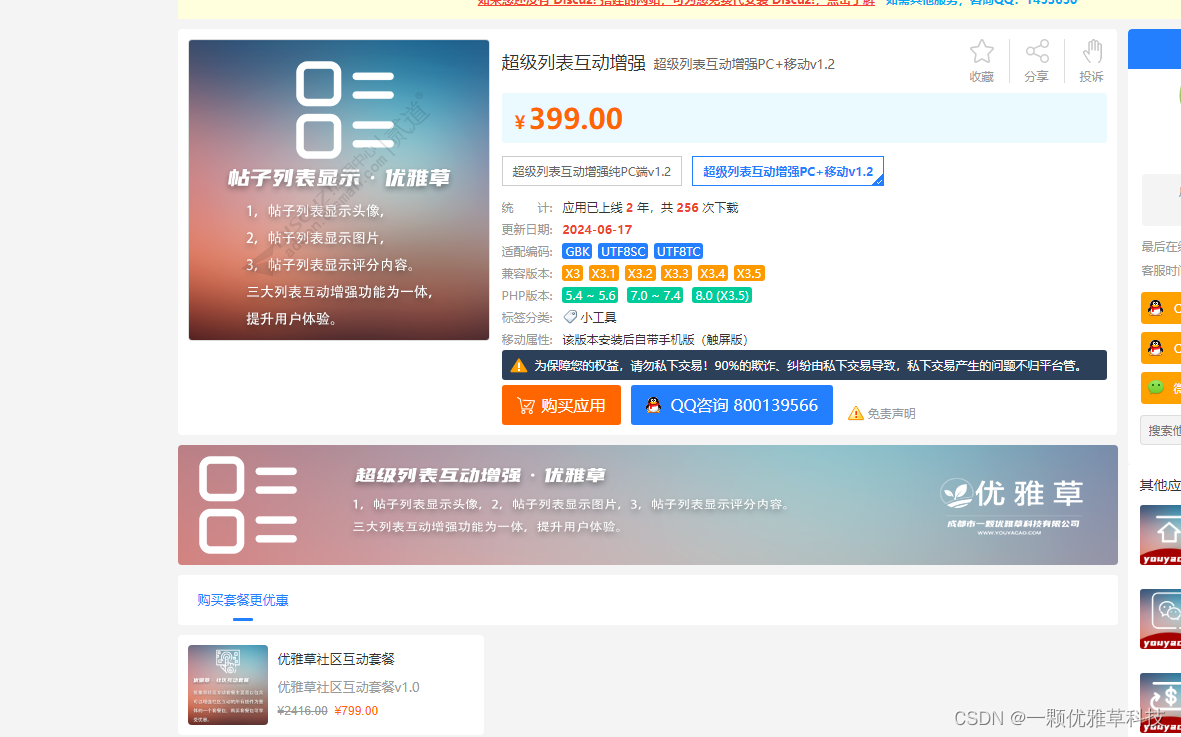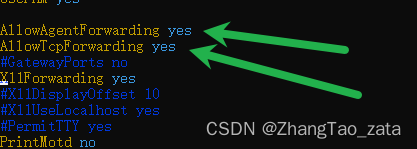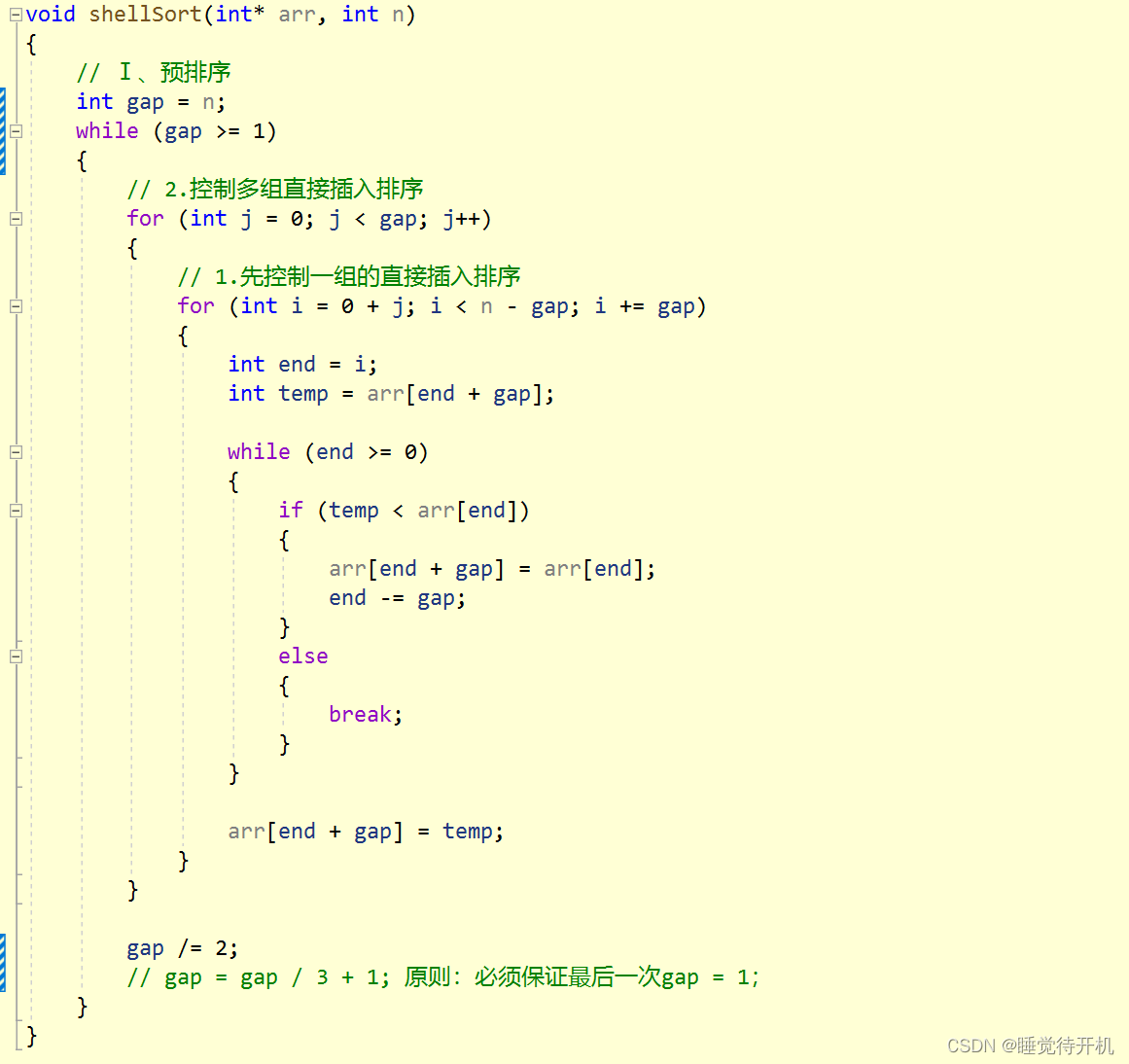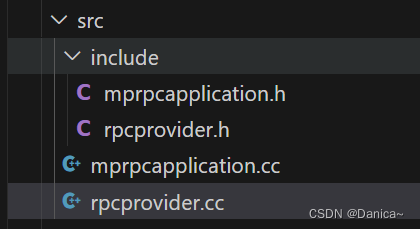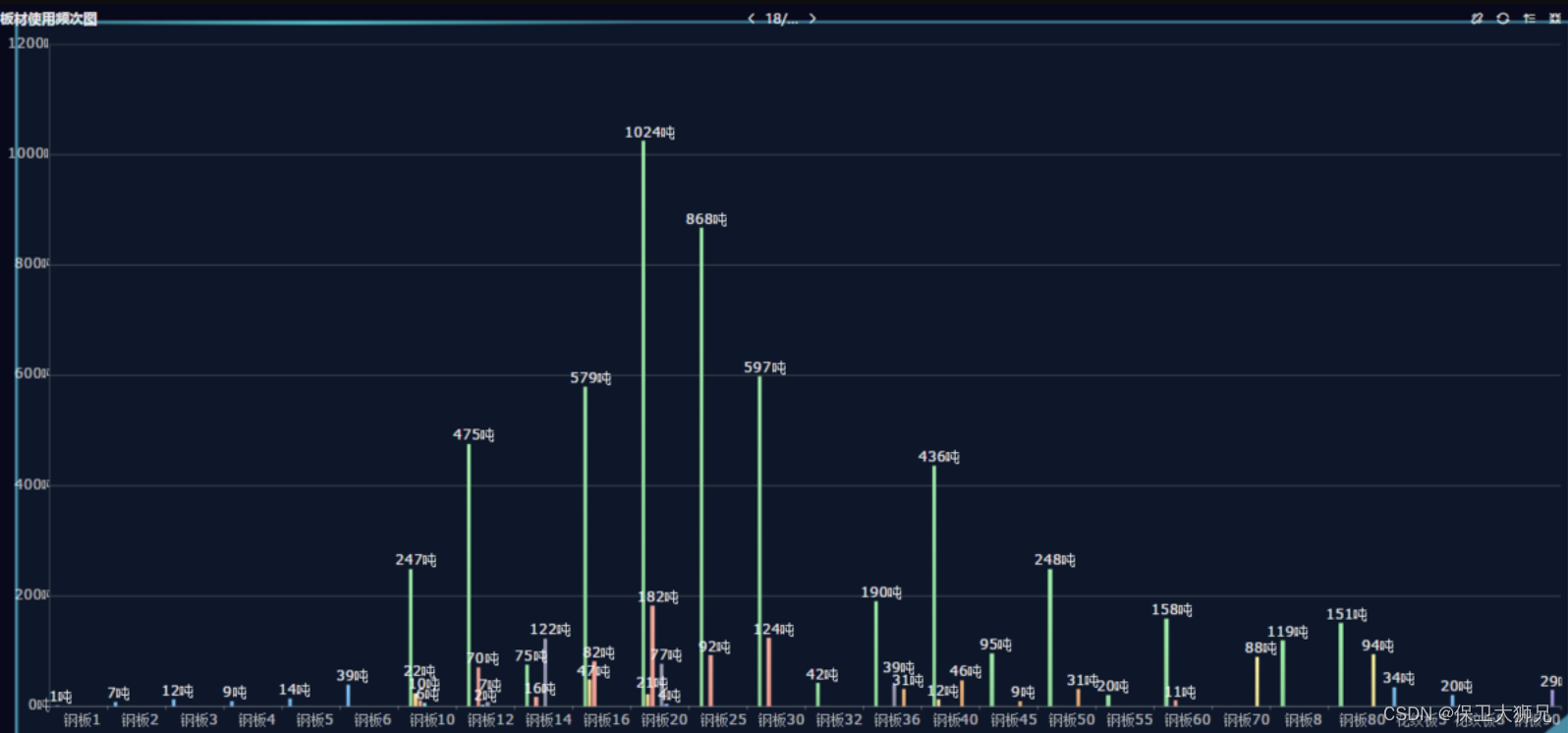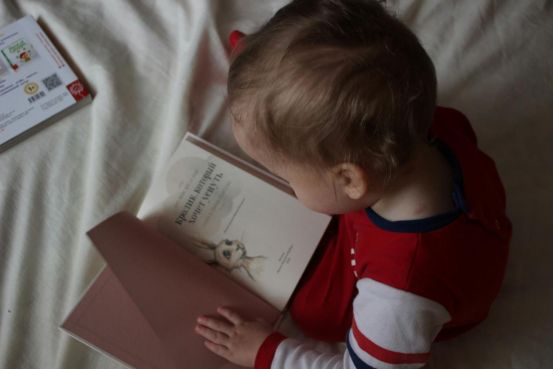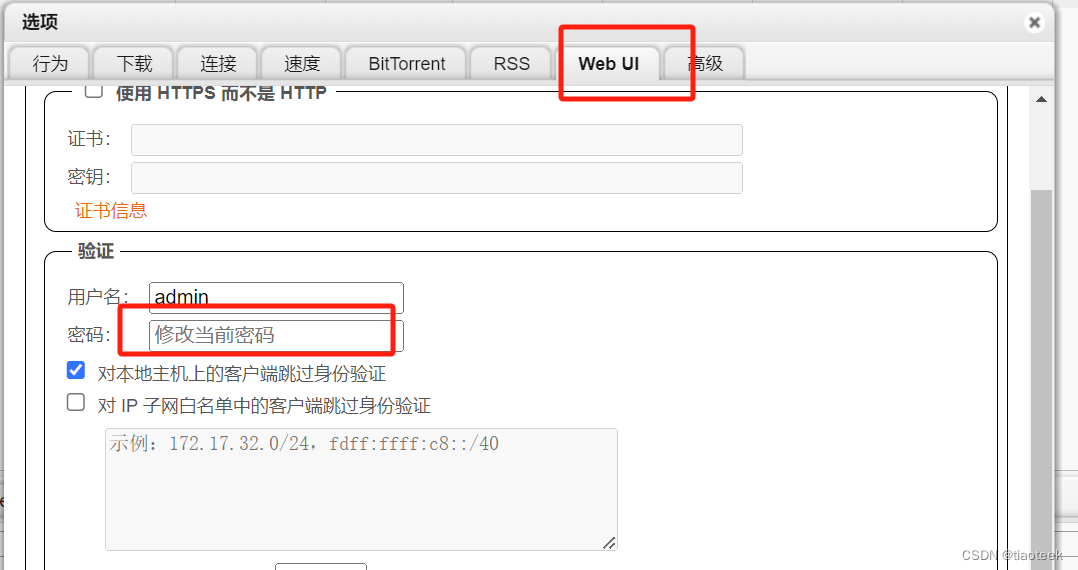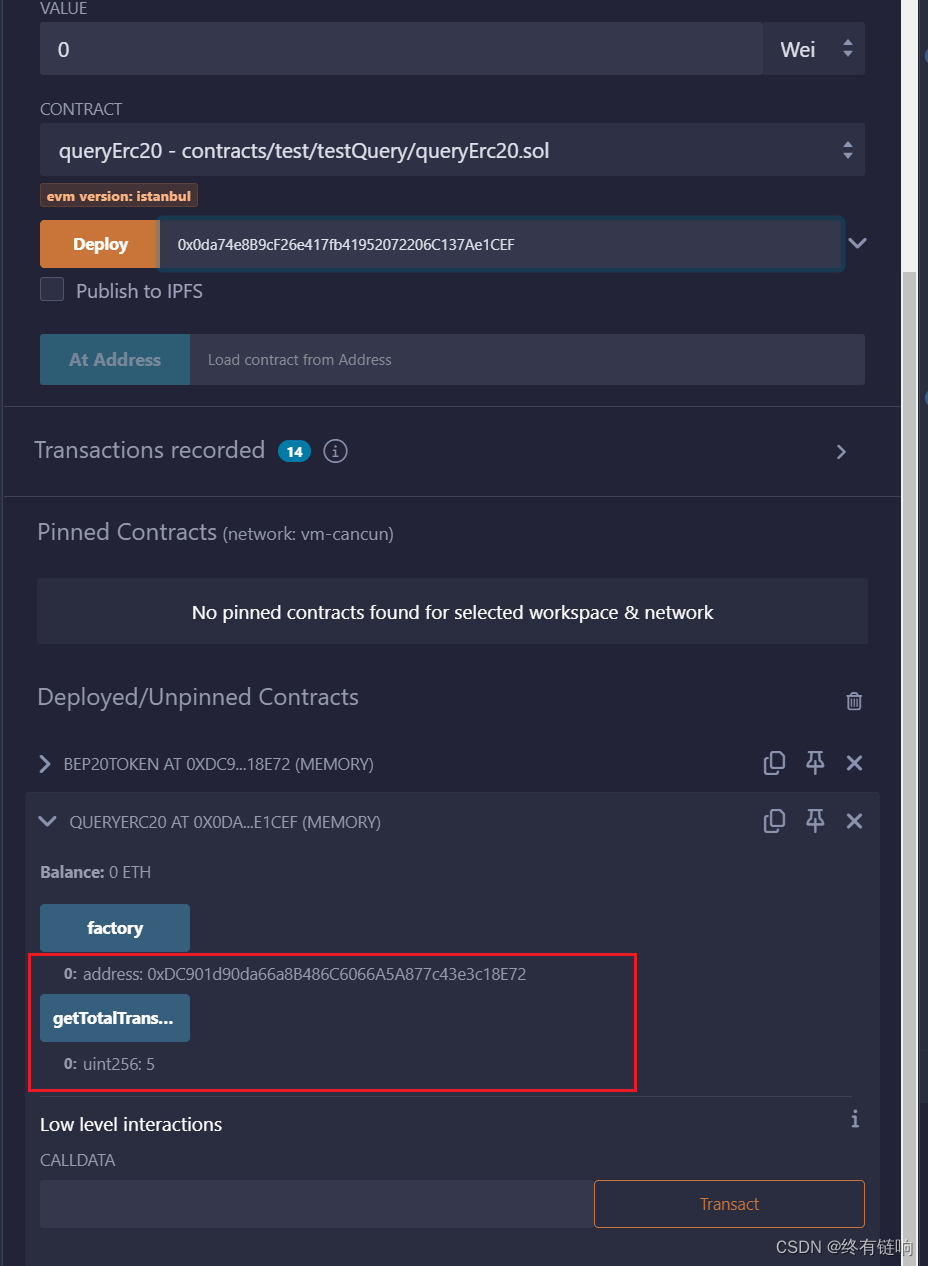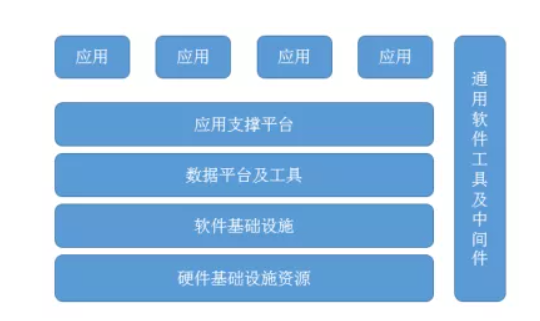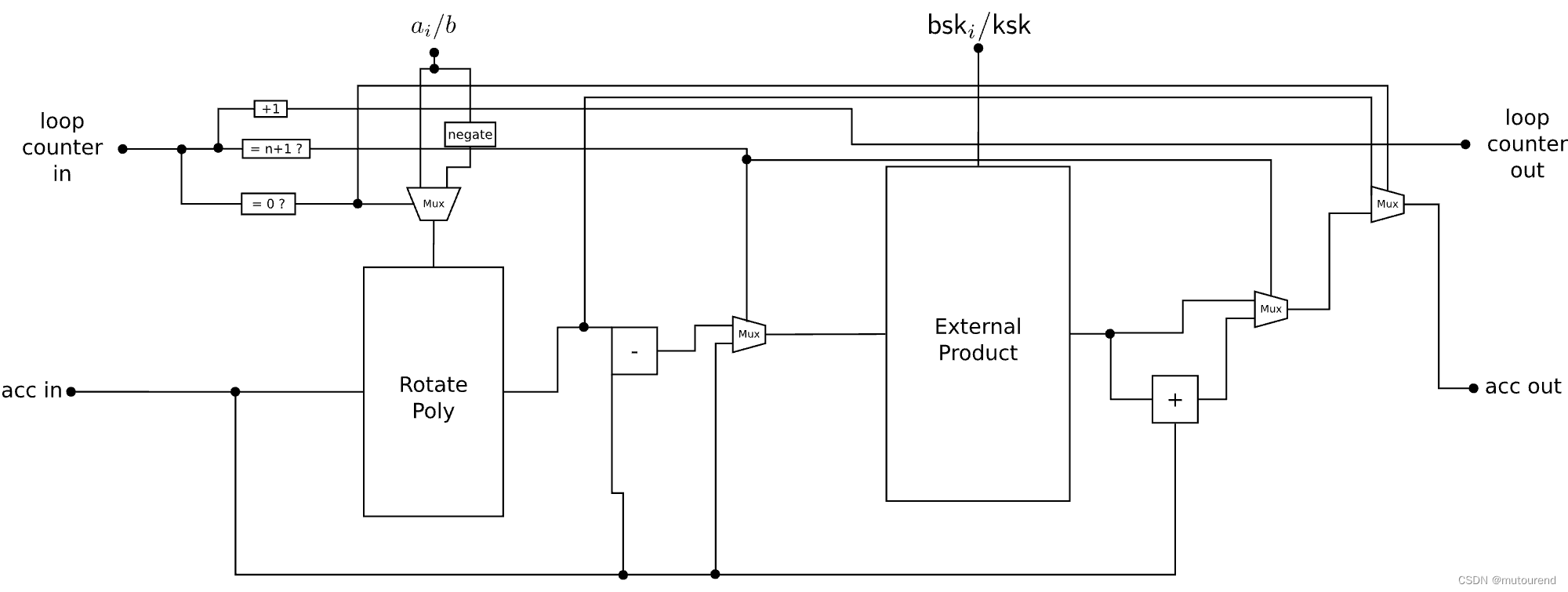1. 引言
在浏览器开发过程中,编译速度对开发效率有着重要影响。对于大型项目如Chrome和Firefox,编译时间的长短不仅关系到开发进度,还直接影响开发者的工作体验。为了提升编译速度,开发者需要不断探索和应用各种优化技巧。
Windows 11引入了一个全新的功能——Dev Drive,它专为开发环境设计,能够显著提升文件系统的性能。Dev Drive采用了Resilient File System (ReFS),在提高速度的同时,保证数据的完整性和安全性。对于需要频繁编译代码的开发者来说,使用Dev Drive可以带来显著的性能提升。
本篇《浏览器提升编译速度小技巧(二)- 使用Dev Drive》将详细介绍如何在Windows 11上配置和使用Dev Drive,以优化浏览器项目的编译速度。我们将探讨Dev Drive的优势,提供详细的设置步骤,并分享实际使用中的最佳实践。
通过本文的介绍,读者将能够掌握利用Dev Drive提升编译速度的技巧,从而进一步提高开发效率,优化工作流程。希望本指南能为您的开发工作带来实实在在的帮助,助您在浏览器开发的道路上更上一层楼。
2. 什么是Dev Drive
2.1 Dev Drive 是什么?
Dev Drive是Windows 11引入的一项新功能,是一种新形式的存储卷,专为开发者设计,以提升开发环境中磁盘I/O操作的性能。
Dev Drive 以ReFS技术为基础,采用有针对性的文件系统优化,并提供对存储卷设置和安全性的更多控制,包括信任指定、防病毒配置以及对附加过滤器的管理控制。
2. 2 ReFS 是什么?
ReFS(Resilient File System)是由微软开发的一种高性能文件系统,旨在提高数据的完整性、可用性和性能。与传统的NTFS文件系统相比,ReFS具有 可靠的数据完整性、高性能、弹性和可扩展性 的优势。
2.3 Dev Drive的优势
使用Dev Drive可以显著提升开发环境中的编译速度,主要体现在以下几个方面:
- 提升编译速度: 通过优化磁盘I/O操作,减少文件读写延迟,从而加快编译过程。
- 减少系统开销: Dev Drive在处理大量小文件时表现出色,能够减少系统资源的占用。
- 增强数据保护: ReFS文件系统的内置数据修复功能,可以在检测到数据损坏时自动修复,确保开发数据的完整性和安全性。
Mozilla官方表示:Dev Drive 可以使 Firefox 构建和 VCS 操作速度提高 5-10%。
3. 系统要求
注意:Dev Drive是Windows 11引入的一项新功能。请确认系统版本是否符合要求!
- Windows 11,版本 #10.0.22621.2338 或更高版本
- 建议 16GB 内存(至少 8GB)
- 最低 50GB 可用磁盘空间
- 所有 Windows SKU 版本均提供 Dev Drives。
- 更新到最新的 Windows 11 版本时,您可能需要额外重新启动才能使用 Dev Drive 功能。
4. 如何开启Dev Drive?
4.1 打开 Windows设置并导航至系统>存储>高级存储设置>磁盘和卷

4.2 选择创建开发驱动器
您可能会有3个选项
- 创建新的 VHD - 在新的虚拟硬盘上构建卷
- 调整现有卷的大小- 创建新的未分配空间以供构建
- 磁盘上未分配的空间- 使用现有磁盘上未分配的空间。(仅当您之前在存储中设置了未分配空间时才会显示此选项)

4.3 这里以 创建新 VHD为例子
当选择创建新 VHD选项来设置开发驱动器时,您需要确定以下内容:
- 虚拟硬盘名称:为您的 VHD(Dev Drive)命名。
- 位置:指定 Dev Drive VHD 在您的计算机上的目录路径。默认位置为
C:\。 - 虚拟硬盘大小:指定将分配给卷使用的磁盘空间量,最小大小为 50GB。
- 虚拟硬盘格式:
- VHD:支持最大 2040 GB 的虚拟磁盘。
- VHDX(推荐):最多支持 64 TB,并提供更具弹性的保护,以防因断电等问题导致的意外 IO 故障。
- 磁盘类型:
- 固定大小-此虚拟硬盘文件在创建时被分配最大大小。
- 动态扩展- 随着数据写入磁盘,虚拟硬盘文件会增长到其最大大小。(推荐)
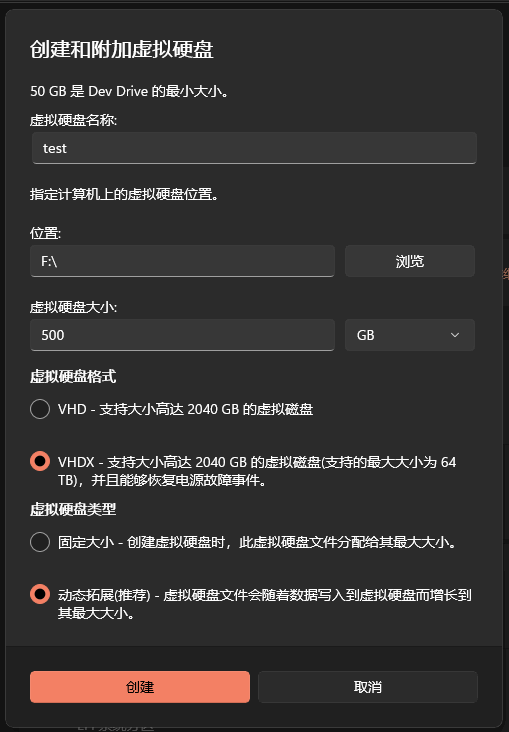
4.4 初始化磁盘
安推荐选择GPT格式即可
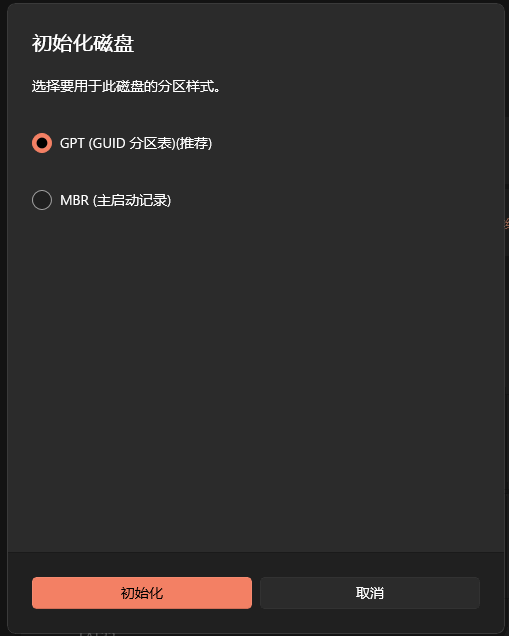
4.5 格式化磁盘
标签可选,其他默认即可

4.6 等待格式化完成

5. 我应该将什么放在我的 Dev Drive 上?
5.1 Dev Drive 适用于:
- 源代码存储库和项目文件
- 包缓存
- 构建输出和中间文件
5.2 Dev Drive不用于存储开发人员工具,例如:
- Visual Studio
- MSBuild
- .NET SDK
- Windows SDK 等
这些工具应该存储在您的主 C: 驱动器上。
6. 删除 Dev Drive
6.1 打开 Windows设置并导航至系统>存储>高级存储设置>磁盘和卷
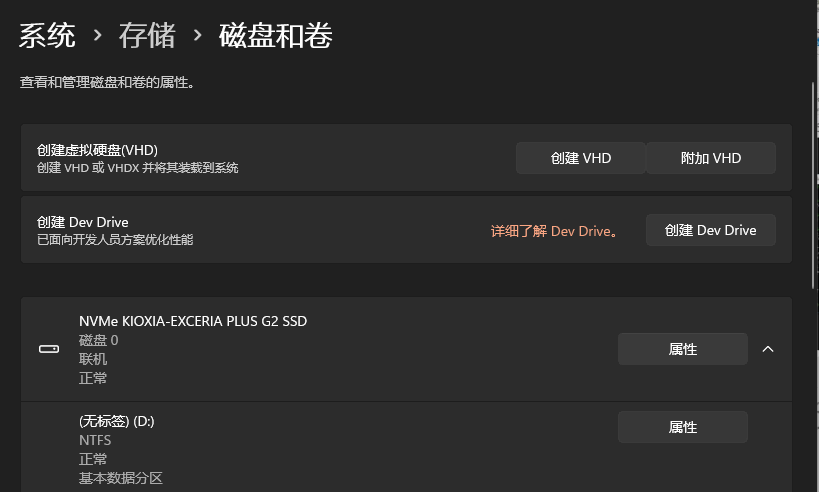
6.2 选择要删除的 Dev Drive 存储卷旁边的属性。
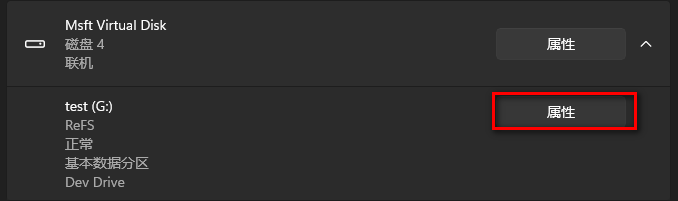
6.3 在驱动器的属性中,您将在格式标签下找到删除选项。

6.4 确认删除

6.5 选择要删除的 虚拟磁盘 旁边的属性。

6.6 选择脱机
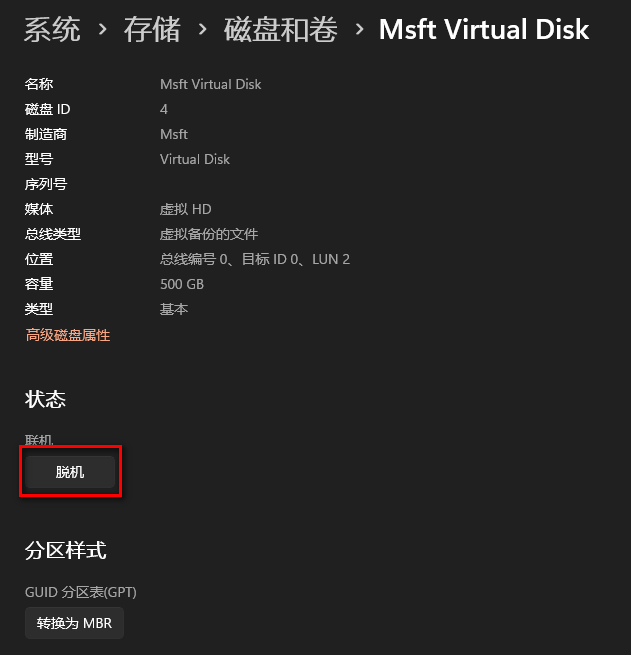
6.7 打开磁盘管理,选择分离vhd
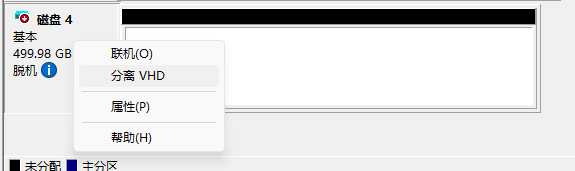

6.8 前往您存放该虚拟磁盘的位置删除即可

7. 总结
通过本文的介绍,您已经了解了在Windows 11上配置和使用Dev Drive的方法,以优化浏览器项目的编译速度。我们详细讲解了Dev Drive的定义、优势以及如何启用和配置它。通过采用Resilient File System (ReFS)技术,Dev Drive显著提升了文件系统性能,特别适用于处理大量小文件的开发环境。
配置Dev Drive不仅可以加快编译过程,还能减少系统开销并增强数据保护,从而提供一个高效、安全的开发环境。我们还探讨了适用于Dev Drive的文件类型以及不适合存储在Dev Drive上的开发工具,帮助您更好地管理开发资源。
通过这些步骤和实践,您可以显著提高编译速度,优化工作流程,从而提升整体开发效率。希望本指南能为您的开发工作带来实实在在的帮助,助您在浏览器开发的道路上更上一层楼。
在接下来的章节中,我们将继续探讨其他提升编译速度的技巧和最佳实践,敬请关注。